프로처럼 DVD 디스크를 리핑하는 7가지 간단한 방법! [Windows/Mac]
DVD 영화, 특히 좋아하는 영화를 손끝에서 보는 것이 그 어느 때보다 쉬워졌습니다. DVD는 손상되거나 분실되기 쉽기 때문에 DVD를 리핑하는 방법을 배우면 이를 피할 수 있습니다. 이는 물리적 미디어가 긁히는 것을 방지할 뿐만 아니라 다른 장치에서 DVD 컬렉션을 즐길 수 있도록 하기 위한 것입니다. 그러니 말할 것도 없이 지금 DVD를 리핑하는 가장 좋은 방법 7가지를 살펴보세요. 각 방법에는 디스크를 디지털 라이브러리로 변환하는 자세한 단계가 포함되어 있습니다.
가이드 목록
방법 1. 4Easysoft DVD Ripper 방법 2. VLC 미디어 플레이어 방법 3. 핸드브레이크 방법 4. MakeMKV 방법 5. DVDFab DVD 리퍼 방법 6. Leawo DVD 리퍼 방법 7. WinX DVD 리퍼| 행동 양식 | 특징 |
| 4Easysoft DVD 리퍼 | 사용자 친화적인 인터페이스와 고속 리핑 프로세스, 다양한 포맷 지원이 제공됩니다. |
| VLC 미디어 플레이어 | DVD를 여러 가지 포맷으로 변환할 수 있는 무료 오픈소스 플레이어입니다. |
| 수동 브레이크 | 간단한 변환과 고급 비디오 설정을 위한 여러 가지 사전 설정을 제공합니다. |
| 메이크MKV | 원래 품질을 유지하면서 디스크를 MKV로 변환하여 단순화된 리핑 프로세스가 특징입니다. |
| DVDFab DVD 리퍼 | 광범위한 포맷 지원과 강력한 편집 기능이 완벽하게 조화를 이루고 있습니다. |
| Leawo DVD 리퍼 | 여러 출력 형식을 지원하는 내장형 비디오 편집기와 일괄 변환 기능을 제공합니다. |
| WinX DVD 리퍼 | 350개 이상의 출력 프로필로 고속 처리를 지원하고 비디오 편집 기능을 자랑하는 리퍼입니다. |
방법 1. 4Easysoft DVD Ripper
수많은 편집 및 사용자 정의 옵션과 고속 리핑 기능을 갖춘 DVD 리핑 방법을 배우고 싶으신가요? 이것이 바로 4Easysoft DVD 리퍼 최고의 자리를 차지할 만합니다! 이 소프트웨어는 MP4, MOV, AVI 등 다양한 디지털 형식을 지원하여 스마트폰에서 미디어 플레이어에 이르기까지 모든 기기에서 출력을 재생할 수 있습니다. 이 외에도 DVD 비디오를 리핑하기 전에 트리밍, 자르기, 회전 및 기타 작업을 할 수 있는 내장 비디오 편집기가 포함되어 있습니다. DVD 유형과 관계없이 보호 여부에 관계없이 소프트웨어가 있습니다! 이 모든 작업을 품질 손실 없이 빠른 처리 속도로 수행할 수 있습니다.

1 단계일단 시작하면 4Easysoft DVD 리퍼 컴퓨터 화면에서 "DVD 로드" 버튼을 클릭한 다음 "디스크 로드" 옵션을 클릭하여 DVD 소스를 업로드하세요. 이 단계를 수행하기 전에 디스크를 드라이브에 삽입하세요.

2 단계그 다음에는 화면에 모든 주요 타이틀이 표시됩니다. "전체 타이틀 목록" 버튼을 클릭하여 모든 타이틀을 보고 리핑하려는 타이틀을 선택하십시오. 선택한 모든 챕터를 확인한 다음 "확인" 버튼을 클릭하여 선택 사항을 확인하십시오.

3단계원하는 형식을 선택하려면 "모두 복사" 메뉴로 슬라이드하세요. MP4, MKV, AVI 또는 기타. 또한 설정된 프로필 설정을 그대로 두거나 선택한 형식 옆에 있는 "사용자 정의 프로필" 버튼을 통해 직접 변경할 수도 있습니다.

4단계마침내, 지정된 위치 파일에 디지털 사본을 저장할 시간입니다! 홈 화면으로 돌아가서 모든 트랙과 자막을 확인하고 경로를 설정하고 "모두 리핑" 버튼으로 마무리합니다.

방법 2. VLC 미디어 플레이어
다음은 VLC 미디어 플레이어입니다. 이 프로그램은 DVD를 리핑하는 방법을 배우는 또 다른 무료 방법을 제공합니다. 거의 모든 형식을 재생할 수 있을 뿐만 아니라 MP4, MKV, MOV, AVI 등의 형식으로 DVD 콘텐츠의 디지털 사본을 만들 수 있는 내장 리퍼가 있습니다. 또한 회전, 트리밍, 효과 조정 등의 기본 편집 기능도 제공됩니다. 액세스하고 탐색하기는 간단하지만 다른 전용 DVD 리퍼에서 찾을 수 있는 고급 매개변수가 부족합니다. 어쨌든 VLC로 DVD를 리핑하는 방법은 다음과 같습니다.
1 단계화면에서 VLC를 실행한 후 DVD를 드라이브에 넣었는지 확인하세요. 그런 다음 "미디어" 메뉴에서 시작하여 "변환/저장"을 선택하세요. 그런 다음 "디스크" 탭으로 이동하여 가져올 디스크를 찾으세요.
제목, 트랙 등 모든 설정을 마치면 "변환/저장" 버튼을 클릭하여 계속 진행하세요.
2 단계그 다음, "프로필" 메뉴에서 DVD의 출력 형식을 선택한 다음, 원하는 경우 "사용자 정의 프로필" 버튼을 사용하여 사용자 정의합니다. "시작" 버튼을 클릭하여 모든 변경 사항을 확인하고 VLC로 DVD 디스크 리핑.
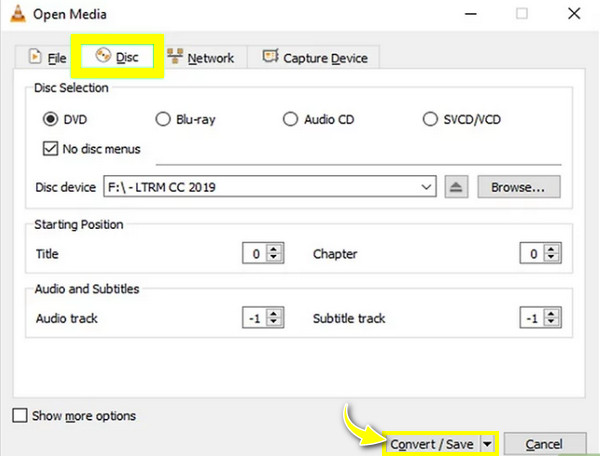
방법 3. 핸드브레이크
한편, Handbrake는 DVD 리핑에도 가장 잘 작동하는 잘 알려진 비디오 변환기입니다! 원하는 코덱, 형식 및 기타 매개변수를 얻을 수 있는 다양한 사전 설정과 사용자 정의 가능한 설정을 제공하여 iPhone, iPad, Android, 컴퓨터, 콘솔 등 모든 기기에서 디지털 사본을 완벽하게 만들어줍니다. 또한 자르기 및 트리밍과 같은 기본 편집 옵션도 포함되어 있습니다. 초보자에게는 복잡할 수 있지만 DVD 리핑 방법을 배우는 데는 여전히 시간을 할애할 가치가 있습니다.
1 단계DVD를 컴퓨터 드라이브에 넣은 후 Handbrake를 실행합니다. 그런 다음 "Open Source" 버튼을 클릭하여 디스크를 선택하고 로드합니다.
2 단계"형식" 드롭다운 메뉴로 이동하여 출력 형식을 선택합니다. 다음으로, "크기" 탭으로 슬라이드하여 DVD 비디오와 일치하는 해상도를 선택합니다. 완료되면 위치를 지정한 다음 "인코딩 시작" 버튼을 클릭하여 변환을 시작합니다.
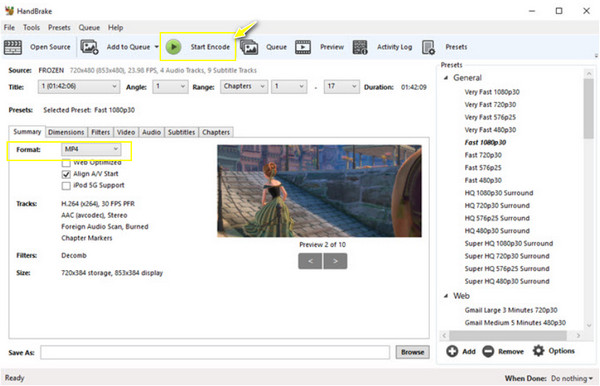
방법 4. MakeMKV
DVD 콘텐츠에서 많은 데이터를 잃을까 걱정되시나요? MakeMKV를 사용하여 모든 타이틀과 여러 오디오 트랙을 디지털 사본으로 가져오세요. 짐작하실 수 있겠지만 MakeMKV는 주로 MKV 형식으로 DVD를 리핑하는 방법을 배우는 데 도움이 됩니다. 이 형식은 무손실 품질을 제공하지만 파일 크기가 커집니다. 두드러지는 기능 중 하나는 다음과 같습니다. 복사 방지 우회, 모든 사람이 모든 유형의 DVD에서 모든 콘텐츠를 열 수 있도록 합니다. 또한 여러 DVD를 한 번에 리핑하기 위한 일괄 처리도 처리합니다! MakeMKV가 DVD를 리핑하는 방법에 대한 전체 단계를 아래에서 확인하세요.
1 단계데스크탑에서 MakeMKV를 연 후 디스크를 드라이브에 넣습니다. "디스크" 버튼을 클릭하여 DVD를 프로그램에 로드합니다. 스캔될 때까지 기다립니다.
2 단계일단 정해지면, 디지털 MKV 사본을 원하는 콘텐츠를 선택하세요. 선택한 모든 제목에 체크 표시를 하세요. 그런 다음, "MakeMKV" 버튼을 클릭하여 변환을 시작하세요.
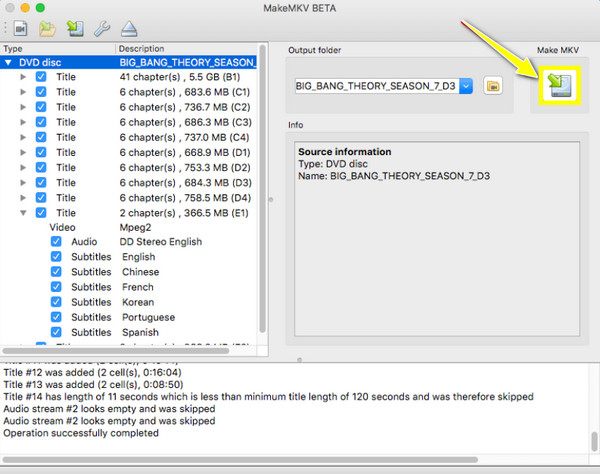
방법 5. DVDFab DVD 리퍼
DVDFab DVD Ripper는 DVD 리핑 방법을 배우기 위해 오늘 사용할 수 있는 또 다른 강력한 소프트웨어 솔루션입니다. 다양한 출력 형식을 지원하는 것 외에도 DVDFab은 고급 편집 도구를 보유하고 있어 모든 사람이 리핑 프로세스를 완료하기 전에 비디오 콘텐츠를 트리밍, 병합, 자르기 및 사용자 지정할 수 있습니다. 또한 고급 기술 덕분에 리핑 속도가 뛰어나 빠른 처리 시간을 제공하고 동시에 고품질을 유지합니다. 리소스가 많이 필요할 수 있지만 괜찮다면 DVD 리핑 단계는 다음과 같습니다.
1 단계DVDFab을 시작하고 드라이브에 디스크를 넣으면 왼쪽 창에서 "리퍼" 모듈을 선택하여 DVD 소스를 선택하고 로드합니다.
2 단계그 다음, "다른 프로필 선택"을 클릭한 다음 "형식"을 클릭하여 출력 형식을 선택합니다. 그런 다음 변환하려는 챕터, 제목, 트랙 등을 지정합니다. 그런 다음 "고급 설정" 버튼을 통해 출력 비디오를 사용자 정의할 수도 있습니다.
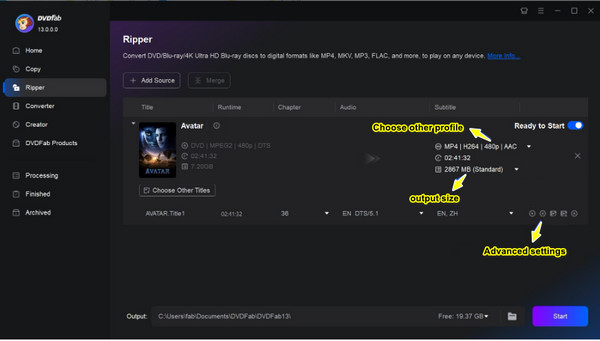
3단계모든 작업이 끝나면 "시작" 버튼을 눌러 변환 과정을 시작한 다음, 설정된 위치에서 DVD 콘텐츠의 디지털 사본을 확인할 수 있습니다.
방법 6. Leawo DVD 리퍼
암호화된 DVD를 효과적으로 처리할 수 있는 Leawo DVD Ripper는 DVD를 스마트폰, 태블릿, 콘솔 등 특정 기기에 최적화된 포맷을 포함하여 여러 디지털 포맷으로 리핑하도록 설계된 평판 좋은 소프트웨어 프로그램 중 하나입니다. 다양한 출력 옵션 외에도 비디오 및 오디오 매개변수를 변경하기 위한 수많은 사용자 정의 옵션을 보유하고 있어 파일의 출력 품질을 완벽하게 제어할 수 있습니다. 따라서 DVD를 쉽게 리핑하는 방법을 배우고 싶다면 Leawo가 바로 그 간단한 선택지 중 하나입니다!
1 단계Leawo DVD Ripper를 실행하고 디스크를 컴퓨터 드라이브에 넣는 것을 잊지 마세요. 메인 화면에서 "블루레이/DVD 추가" 버튼을 클릭하여 DVD 콘텐츠를 가져옵니다.
2 단계다음으로, "블루레이/DVD 추가" 버튼 옆의 드롭다운을 클릭하고 "변경"을 선택합니다. 여기서 출력 형식을 선택할 수 있으며, "편집" 버튼을 클릭하면 각 형식에 커서를 놓으면 비디오 및 오디오 매개변수를 변경할 수 있습니다.
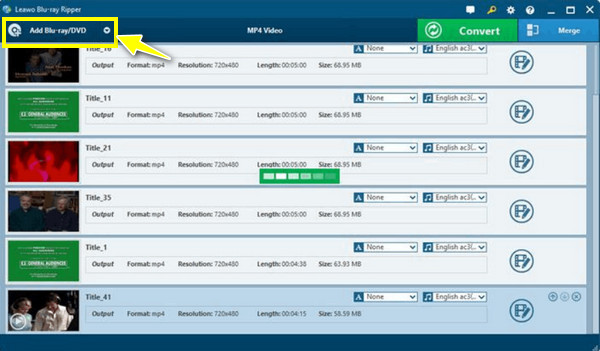
3단계모든 것이 준비되면 홈 화면으로 돌아가서 "변환" 버튼을 클릭하면 프로그램이 DVD를 선택한 디지털 형식으로 변환합니다.
방법 7. WinX DVD 리퍼
마지막으로, WinX DVD Ripper는 360개 이상의 출력 프로필을 지원하므로 여러 장치와 호환되는 형식으로 DVD를 리핑하는 것을 간편하게 만들어줍니다. 또한 하드웨어 가속 기술을 사용하여 리핑 작업 속도를 높이면서도 뛰어난 비디오 품질을 유지할 수 있으므로 리핑 프로세스에 있어서도 실망스럽지 않습니다. 간단한 탐색 기능으로 초보자와 고급 사용자 모두 WinX를 사용하여 DVD를 리핑하는 방법을 배우는 것을 즐길 수 있습니다. 다음 단계를 확인하여 리핑하십시오.
1 단계WinX DVD Ripper를 실행한 다음 디스크를 컴퓨터 드라이브에 넣습니다. 먼저 "DVD 디스크" 버튼을 클릭하여 DVD 소스를 업로드하고 로드한 다음 변환하려는 타이틀을 선택합니다.
2 단계"출력 프로필" 창을 통해 출력 형식을 선택합니다. 그런 다음 "설정" 버튼에서 몇 가지 중요한 비디오 설정을 조정합니다. 마지막으로 "실행" 버튼을 클릭하여 변환 프로세스를 시작합니다.
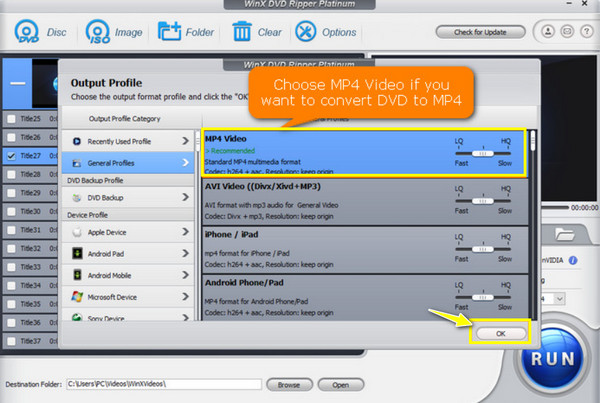
결론
오늘의 DVD 리핑 방법 학습 방법은 여기서 끝입니다! 모든 선택 사항 중에서 이제 DVD 콘텐츠의 디지털 사본을 얻기 위해 어떤 솔루션을 사용할지는 여러분에게 달려 있지만, 한 가지 확실한 것은 각 솔루션이 DVD를 디지털 형식으로 변환하는 데 실제로 도움이 될 수 있다는 것입니다. 그러나 비디오 편집, 향상 및 사용자 정의와 같은 더 많은 기능을 사용하려면 다음을 사용하십시오. 4Easysoft DVD 리퍼! 이 프로그램은 DVD를 다양한 포맷으로 리핑할 뿐만 아니라, 원본 고화질을 저장하면서 단 몇 분 만에 DVD를 얻을 수 있도록 해줍니다. 지금 바로 모든 흥미로운 기능을 사용해보세요!


